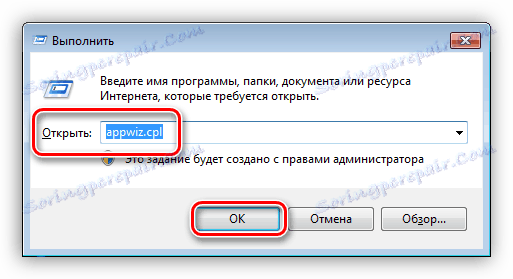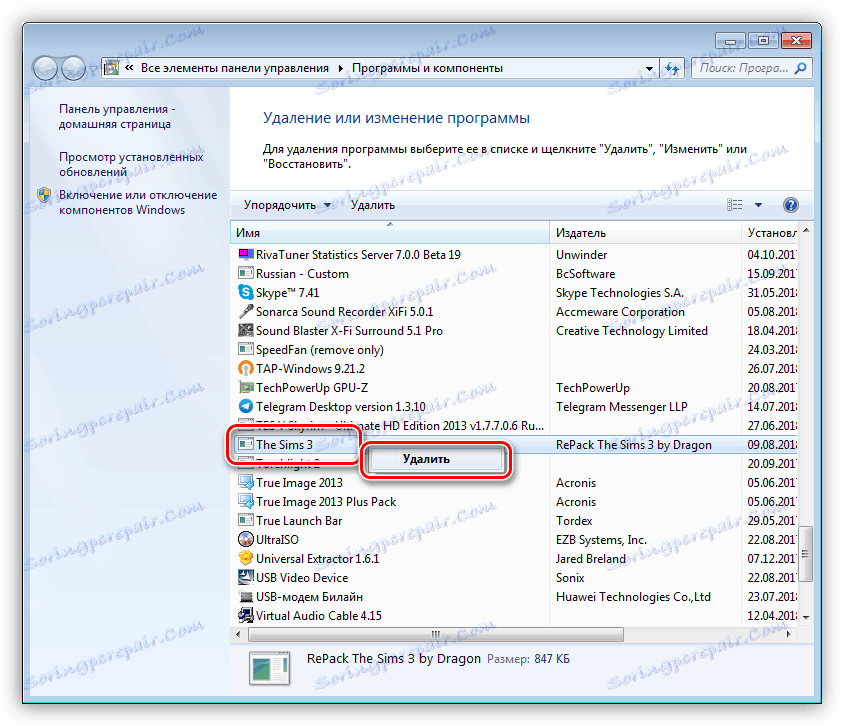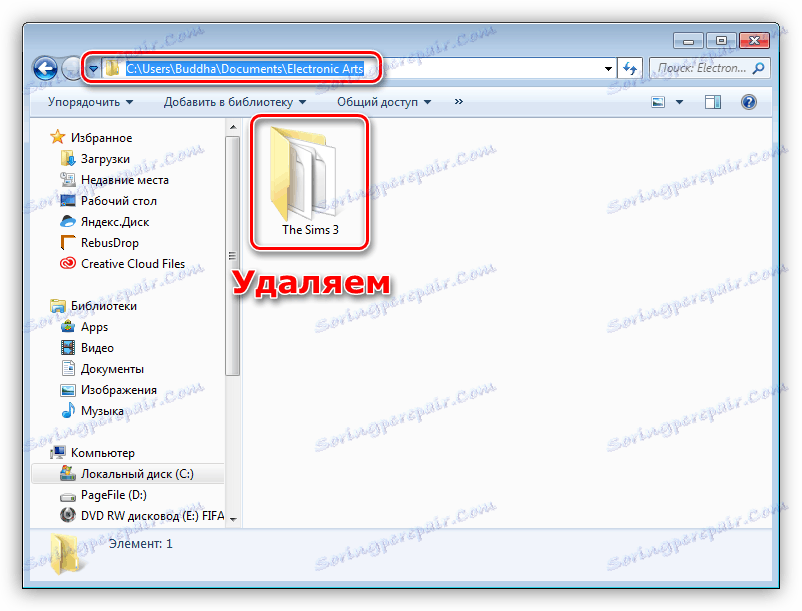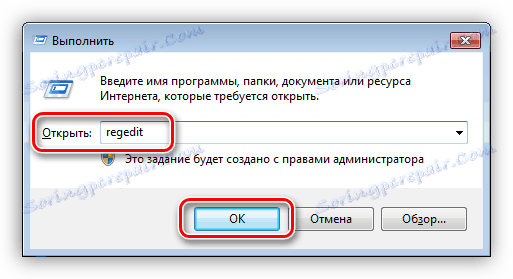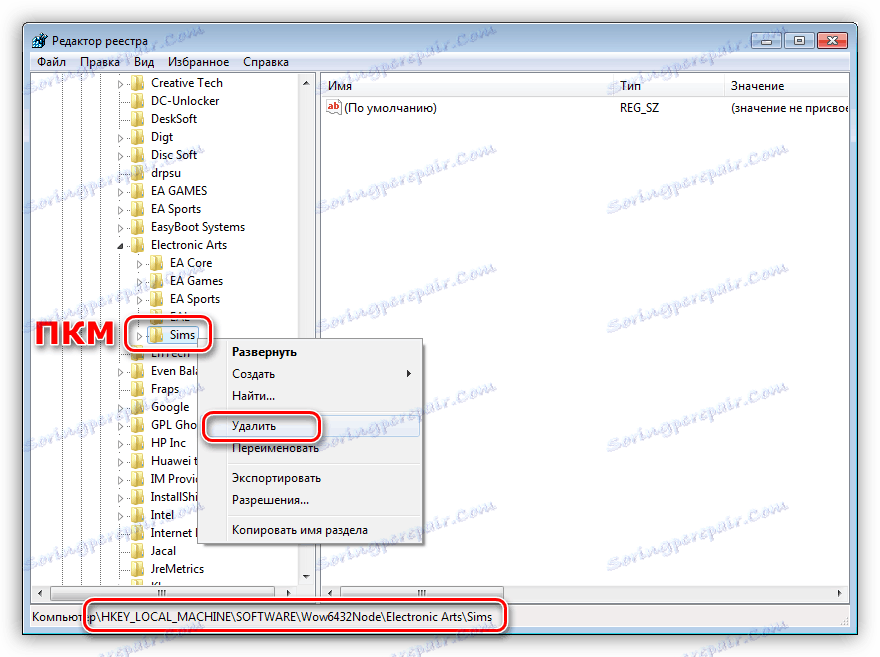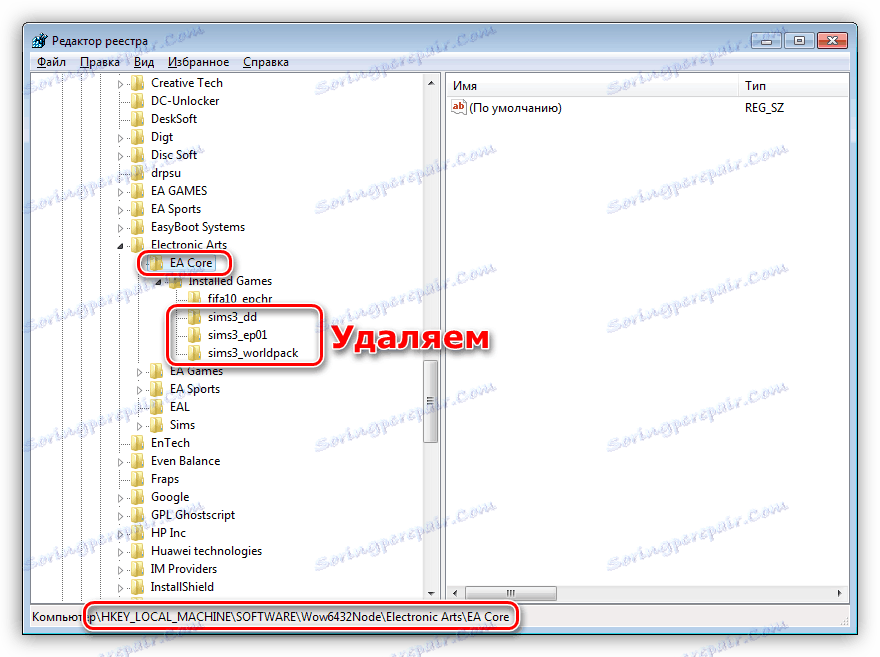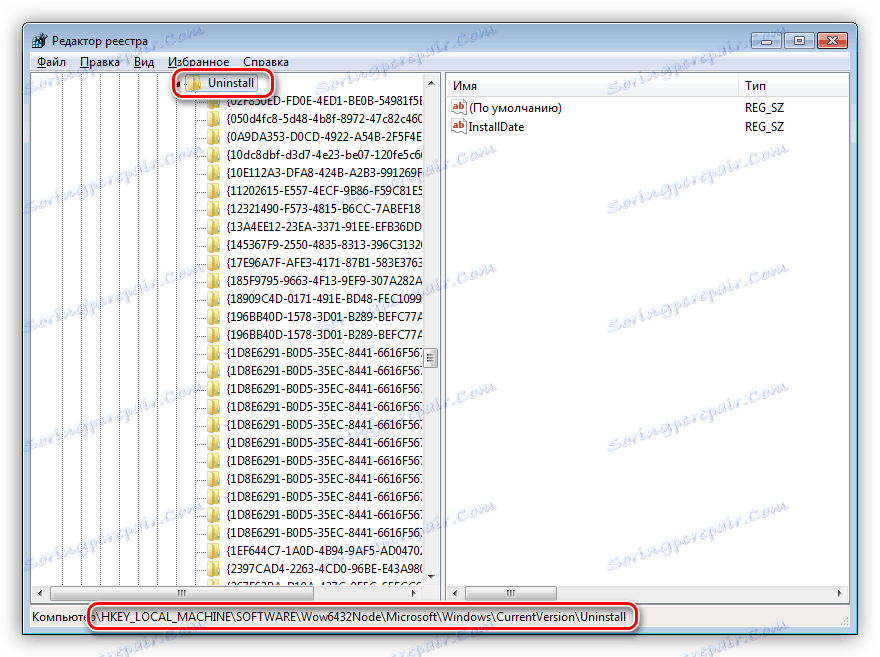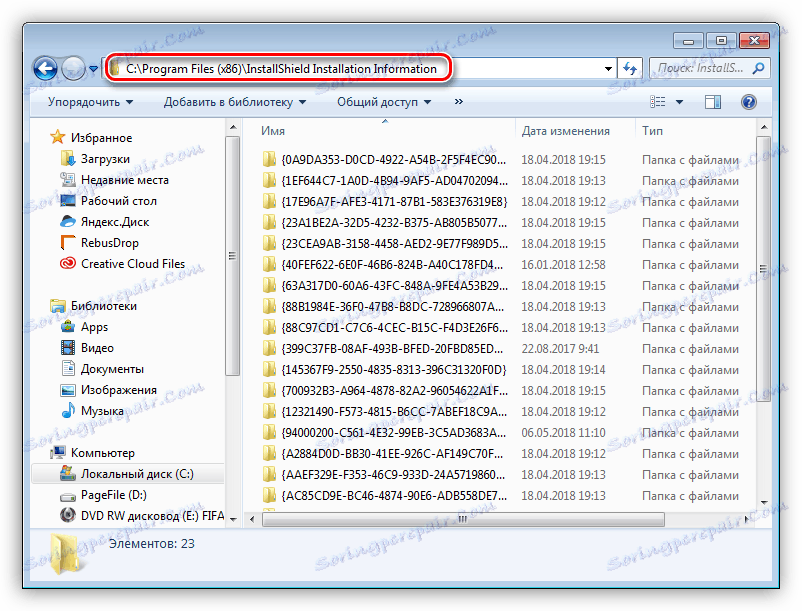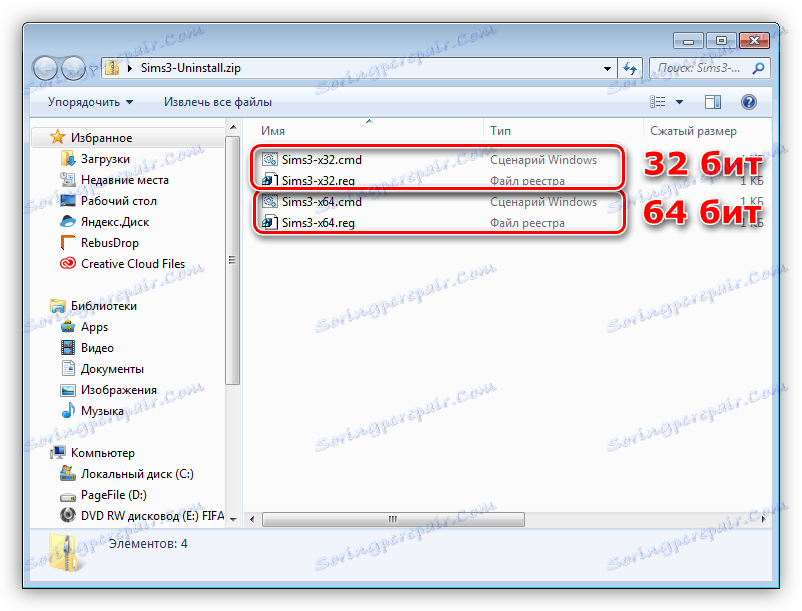Usuń grę Sims 3 z komputera
Projekty gier mają na celu dostarczanie użytkownikom przyjemności i organizowanie czasu wolnego. W niektórych przypadkach gra może powodować pewne problemy, na przykład podczas instalowania nowej wersji na starej. Najczęstszą przyczyną jest nieprawidłowe odinstalowanie poprzedniej edycji. W tym artykule omówimy, jak prawidłowo usunąć Sims 3 z komputera.
Treść
Odinstalowywanie gry The Sims ™ 3
Na początek porozmawiajmy o tym, czego potrzebujesz do prawidłowego usunięcia. Po zainstalowaniu gry na komputerze system tworzy niezbędne pliki i klucze rejestru, z których niektóre mogą pozostać w systemie, co z kolei staje się przeszkodą w instalacji i normalnym działaniu innych wydań lub dodatków.
Istnieje kilka sposobów na usunięcie Simsov, wszystko zależy od rodzaju instalacji i dystrybucji. Na przykład wersje licencjonowane są zazwyczaj odinstalowywane przy użyciu standardowych narzędzi systemowych, Steam lub Pochodzenie ale pirackie kopie często wymagają ręcznych operacji.
Metoda 1: Steam lub Origin
Jeśli zainstalowałeś grę za pomocą Steam lub Origin, musisz ją usunąć za pomocą panelu klienta odpowiedniej usługi.
Czytaj więcej: Jak usunąć grę w Steam , Pochodzenie
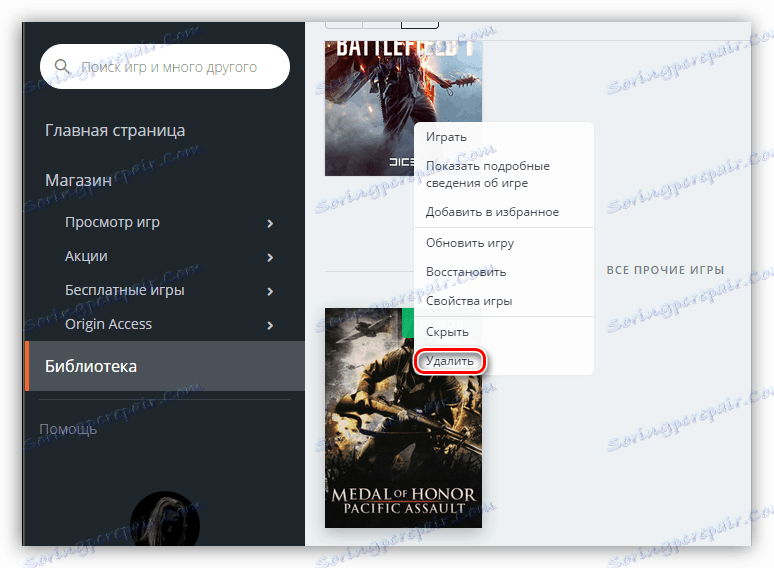
Metoda 2: Revo Uninstaller
We wszystkich przypadkach, z wyjątkiem tych najbardziej zaniedbanych, Revo Uninstaller wykonuje doskonałą robotę usuwania jakichkolwiek programów. To oprogramowanie jest w stanie znaleźć i usunąć pozostałe po odinstalowaniu dokumentów na dyskach i parametrach (klucze) w rejestrze systemu.
Więcej szczegółów: Jak korzystać z Revo Uninstaller
Aby oczyścić system "ogony", zalecamy skanowanie w trybie zaawansowanym. Jest to jedyny sposób na zagwarantowanie całkowitego braku niepotrzebnych elementów po zakończeniu procesu.
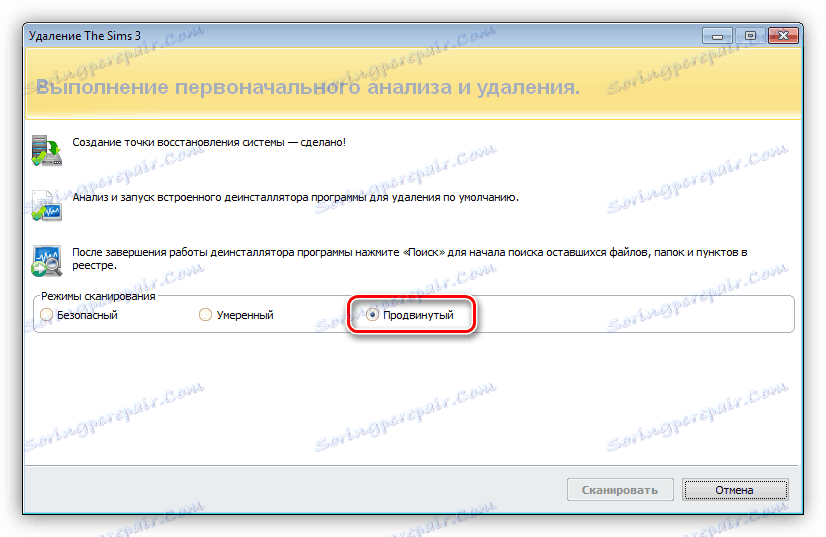
Metoda 3: standardowe narzędzia systemowe
Windows ma własne narzędzie do pracy z zainstalowanymi programami. Znajduje się w "Panelu sterowania" i nazywa się "Programy i funkcje" , aw Win XP - "Dodaj lub usuń programy".
- Otwórz wiersz "Run" za pomocą kombinacji klawiszy Win + R i wykonaj polecenie
appwiz.cpl![Uruchamianie narzędzia do usuwania programu The Sims 3 w systemie Windows 7]()
- Szukamy zainstalowanej gry na liście, kliknij ją prawym przyciskiem myszy i kliknij "Usuń" .
![Usuń Sims 3 z Panelu sterowania systemu Windows 7]()
- Instalator gry otworzy się, jego wygląd zależy od dystrybucji, z której zostały zainstalowane Simy. W większości przypadków proces rozpoczyna się po potwierdzeniu naszego zamiaru poprzez kliknięcie odpowiedniego przycisku.
![Potwierdzenie usunięcia gry Sims 3 z Panelu sterowania systemu Windows 7]()
Po zakończeniu operacji musisz przejść do ręcznej metody usuwania.
Metoda 4: Odinstaluj grę
Ta metoda wymaga użycia deinstalatora znajdującego się w folderze z zainstalowaną grą. Należy uruchomić i postępować zgodnie z instrukcjami.

Po usunięciu konieczne będzie ręczne czyszczenie systemu.
Metoda 5: ręczna
Instrukcje podane w tym akapicie pomogą usunąć wszystkie foldery, pliki i klucze gry z komputera w trybie ręcznym. Ponadto te działania muszą być wykonywane po odinstalowaniu w inny sposób niż Steam i Origin.
- Pierwszym krokiem jest wykonanie instalacji gry. Domyślnie jest "zalecany" w folderze
C:Program Files (x86)The Sims 3W systemach z 32 bitami ścieżką jest:
C:Program FilesThe Sims 3Usuń folder.
![Usuń folder z gry Sims 3 z komputera w Windows 7]()
- Następny folder do usunięcia
C:UsersВаша учетная записьDocumentsElectronic ArtsThe Sims 3W systemie Windows XP:
C:Documents and SettingsВаша учетная записьМои документыElectronic ArtsThe Sims 3![Usuwanie folderu z zapisanymi grami Sims 3 z komputera w systemie Windows 7]()
- Następnie uruchom edytor rejestru za pomocą polecenia "Uruchom" ( Win + R ).
regedit![Przejdź do edytora rejestru z menu Uruchom w Windows 7]()
- W edytorze przejdź do oddziału, którego lokalizacja zależy od pojemności systemu.
64 bity:
HKEY_LOCAL_MACHINESOFTWAREWow6432NodeElectronic Arts32 bity:
HKEY_LOCAL_MACHINESOFTWAREElectronic ArtsUsuń folder "Sims" .
![Usuwanie folderu gry Sims 3 z rejestru w systemie Windows 7]()
- Tutaj, w folderze "Electronic Arts" , otwórz sekcję (jeśli jest dostępna) "EA Core" , następnie "Installed Games" i usuń wszystkie foldery, które mają "sims3" w nazwie.
![Usuwanie dodatkowych folderów gry Sims 3 z rejestru w Windows 7]()
- Następna sekcja, którą usuniemy, znajduje się pod poniższym adresem.
64 bity:
HKEY_LOCAL_MACHINESOFTWAREWow6432NodeSims32 bity:
HKEY_LOCAL_MACHINESOFTWARESimsUsuń tę sekcję.
![Usuń partycje gry Sims 3 z rejestru w systemie Windows 7]()
- Jest ostatni krok - czyszczenie systemu z informacji o dezinstalacji. Jest zarejestrowany zarówno w ustawieniach rejestru, jak i w plikach specjalnych na dysku. Oddział rejestru odpowiedzialny za przechowywanie takich danych:
HKEY_LOCAL_MACHINESOFTWAREWow6432NodeMicrosoftWindowsCurrentVersionUninstallW systemach 32-bitowych:
HKEY_LOCAL_MACHINESOFTWAREMicrosoftWindowsCurrentVersionUninstall![Przejdź do gałęzi rejestru z opcjami usuwania programów w systemie Windows 7]()
Pliki "kłamią" w folderze "InstallShield Installation Information" wzdłuż ścieżki
C:Program Files (x86)Or
C:Program Files![Folder z informacjami o usunięciu gry z komputera w Windows 7]()
Podstawowa gra i każde dodanie odpowiada sekcji rejestru i folderowi o tej samej nazwie na dysku. Na przykład "{88B1984E-36F0-47B8-B8DC-728966807A9C}" . Ponieważ podczas wyszukiwania ręcznego możesz popełnić błąd, ze względu na złożoność nazw elementów, zalecamy użycie pary narzędzi. Pierwszym z nich jest plik rejestru, który usuwa niezbędne sekcje, a drugi to skrypt "Wiersz poleceń" , który usuwa niezbędne foldery.
- Z kolei oba pliki uruchamiamy dwukrotnym kliknięciem. Zwróć uwagę na pojemność systemu - w tytule każdego dokumentu znajdują się odpowiednie liczby.
![Pliki do usunięcia kluczy rejestru i folderów z dysków w systemie Windows 7]()
- Uruchom ponownie komputer.
Wniosek
Jak widać, odinstalowanie Sims 3 jest dość prostym procesem. To prawda, nie można powiedzieć o ręcznym czyszczeniu systemu z plików i kluczy, które pozostają po usunięciu (lub niemożliwości usunięcia) gry. Jeśli korzystasz z pirackiej kopii, musisz być na to gotowy. W innych przypadkach można skorzystać z opisanych narzędzi.